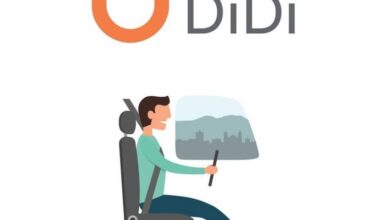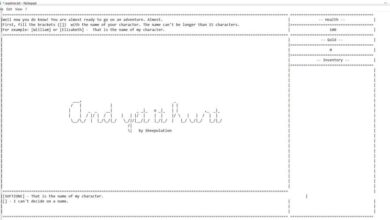Microsoft Edge: Comment corriger les erreurs 3, 7 et 60 dans Windows 10
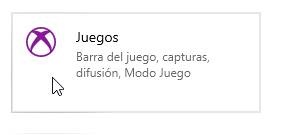
Microsoft Edge est un navigateur qui existe depuis un certain temps. Grâce à la communauté, qui rapporte de nombreuses erreurs survenues et aux multiples développeurs qui l’analysent, la plupart des problèmes ont été corrigés. Grâce à cela, le nouveau Microsoft Edge Chromium sortira dans sa version stable.
Même ainsi, il y a des problèmes qui émergent et ceux qui ont déjà été découverts, mais comme dans tout programme, ils seront corrigés. En attendant, nous cherchons des solutions pour éviter ces problèmes ou les éviter.
Bientôt, nous aurons le nouveau Microsoft Edge, dans sa version stable, qui sera disponible le 15 janvier . Mais alors que nous allons corriger les bogues possibles de la version actuelle.
Certains des problèmes les plus connus et les plus courants sont les erreurs 3, 7 et 60 pour lesquelles il existe déjà une solution, et nous vous montrerons lequel ci-dessous.
Erreur 3 dans Microsoft Edge: échec de l’architecture
Cette erreur est produite et générée lorsque nous essayons d’installer Microsoft Edge, mais le processus échoue. L’erreur peut facilement se produire, car nous essayons d’installer une version qui n’est pas compatible avec l’architecture de notre ordinateur ou la version de Windows. Autrement dit, nous devons vérifier que notre ordinateur est 32 ou 64 bits , et télécharger cette version compatible, et que le programme d’installation est pour la version de Windows (7, 8.1 et 10) que nous avons.
Selon Microsoft, il pourrait également être traité par la configuration de Windows qui a été modifiée par les mises à jour récentes. Par conséquent, la désinstallation complète de l’ancienne version de Microsoft Edge, la suppression des fichiers résiduels et la réinstallation doivent être résolues.
Erreur 7 dans Edge: problème avec le mode jeu
Cette erreur est causée par le mode Jeu qui inclut le système d’exploitation actuel Windows 10. Il a une solution simple, car nous n’aurons plus qu’à le désactiver.
Pour désactiver le mode Jeu, nous pouvons le faire en accédant aux paramètres via:
- Touche Windows + I> Jeux> Mode jeu> Désactivé.
- Paramètres> Jeux> Mode jeu> Désactivé
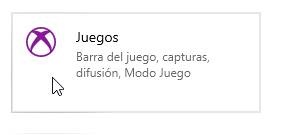
Comme indiqué dans cet exemple, nous devons garder cette option désactivée jusqu’à ce que nous installions Microsoft Edge.
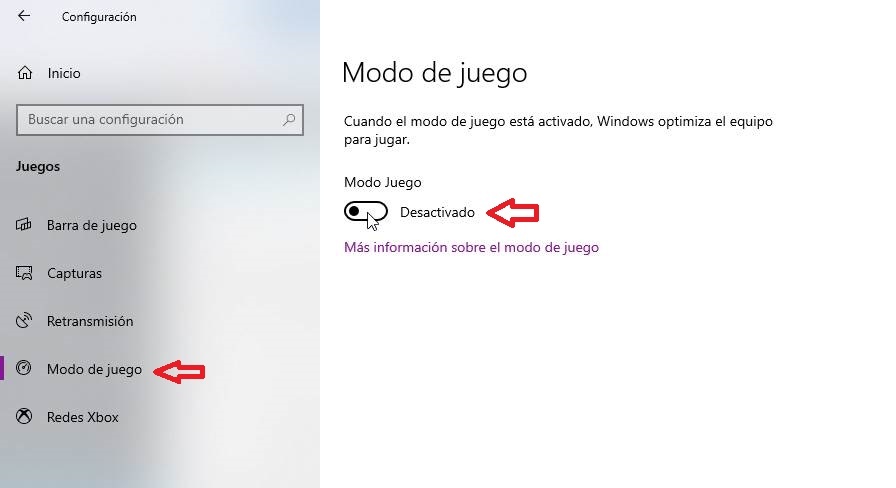
Erreur 60: erreurs génériques du navigateur
Cette erreur, comme dans le cas précédent, est spécifique à Windows 10. Ses solutions possibles sont très simples:
Nous vérifierons que le fichier n’est pas corrompu et que nous l’avons téléchargé à partir d’un site Web fiable ou original. Si nous avons téléchargé le programme d’installation à partir du site officiel , et même ainsi il génère l’erreur, nous devons vérifier que nous n’avons pas le programme d’installation ouvert 2 fois. Pour le faire plus efficacement, nous pouvons le faire en examinant les processus ouverts.
Si cela ne fonctionne toujours pas pour nous, nous essaierons de redémarrer l’ordinateur, car il se peut que notre système soit gelé et ne fonctionne pas correctement. Après cela, il devrait pouvoir nous permettre d’installer le navigateur sans problème.
Recommandation: Nous vous recommandons d’attendre la mise à jour qui sera lancée avec le navigateur dans sa version stable, avec laquelle nous n’aurons aucun problème dans son installation et son utilisation. En cas de problème, il sera réparé dans un court laps de temps car ils lanceront des mises à jour très constantes.
Comme indiqué dans la politique, si elle est maintenue et non modifiée, nous recevrons des mises à jour toutes les six semaines, comme toutes les autres versions de Chromium. Et ceux-ci arriveront via Windows Update.